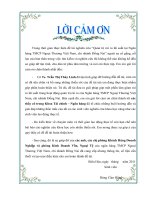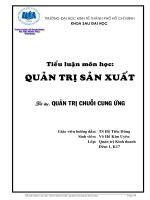ĐÊ TÀI: Quản Trị Mạng
Bạn đang xem bản rút gọn của tài liệu. Xem và tải ngay bản đầy đủ của tài liệu tại đây (110.88 KB, 7 trang )
ĐÊ TÀI: Quản Trị Mạng
A. CÀI ĐẶT DOMAIN CONTROLLOR
1. Khái niệm :
- Máy tính có thể làm việc rất tốt với những con số nhưng con người thì
không. Khi cần kết nối với một thiết bị trên mạng thì bạn chỉ cần đánh
IP của thiết bị đó. Điều này hiển nhiên là rất rắc rối và khó nhớ, vì vậy
tên miền (domain) được tạo ra.Giống như file, tên miền cũng có đuôi,
chúng có ý nghĩa như sau:
.COM: thương mại, công ty hoặc bất kỳ người nào.
.EDU: giáo dục, thường là các trường đại học hoặc trường học.
.MIL: quân sự.
.GOV: chính phủ.
.ORG: các tổi chức, thường là các tổ chức hoạt động phi thương mại.
Tuy nhiên mọi người cũng có thể xó domain này.
2. chức năng: (phần chức năng tớ cũng hiểu không rõ lắm)
(em mong thầy có thể giúp em hiểu rõ phần chức năng hơn)
3. Các bước tiến hành nâng cấp lên DC
B1: Chuột Phải My Network Places -> Properties, click phải lên card Lan
chuột phải và chọn Properties, chọn TCP/IP Properties, khai báo IP như sau:
IP Address: 192.168.1.250
Default Gateway: 192.168.1.1 ( Địa chỉ của router)
Prefered DNS server: 192.168.1.250 ( Địa chỉ của DNS)
B2: Start -> Run -> DCPROMO -> Ở màn hình xuất hiện hộp thoại
Active ta chọn Next -> Next -> chọn option Controller for a new domain
( Mục này cho phép người cài đặt tạo sự điều khiển cho domain) -> Next.
B3: Chọn Domain in a new forest (tạo 1 miền hoàn toàn mới không nằm
trong miền nào đã có sẵn) ấn Next
B4: Nhập tên domain thuctap.com.vn rồi chọn Next
B5: NetBios chọn tên “THUCTAP” ấn Next
B6: Database ấn Next
B7: Màn hình SysVol ấn next, Chọn option Install and configure the DNS …
(cài đặt và cấu hình DNS ) ấn Next thì có phần cho ta chọn là permissions
compatible only with windown 2000…( Cho Phép Tương thích quyền với các
hệ thống 2003 và cả 2000 ) -> Next thì xuất hiện chỗ để bạn có thể cài đặt
password rồi chọn Next.
B8: Tiếp tục ấn Next -> Next đến khi hoàn thành rồi sẽ xuất hiện hộp thoại
bắt bạn phải khởi động lại máy( Restar Now ).
B. Cấu hình DNS server, Forward Lookup Zones, Reverse
Lookup Zones
1.Dịch vụ DNS:
+ là 1 cơ sở dữ liệu phân tán cung cấp hệ thống đặt tên hình cây cho việc định
danh các host trên internet.
Giải thích về Forward Lookup Zone và Reverse Lookup Zone
+ Forward lookup Zone : để phân giải tất cả các tên máy thành địa chỉ IP,
Zone thuận này được lưu trên máy chủ. Ví Dụ: khi chúng ta cài Zone thuận
xong vào kiểm tra Start -> Run -> cmd -> gõ tên máy rồi Enter thì sẽ thấy được
địa chỉ IP của máy.
+ Reverse Lookup Zone : để phân giải địa chỉ IP thành tên máy(host). Để
kiểm tra vào Start -> Run -> cmd -> gõ địa chỉ IP rồi Enter thì sẽ thấy tên máy.
2. Các bước cấu hình DNS:
B1. Đặt Prefer DNS là IP của máy DNS1
IP Address: 192.168.1.250
Default Gateway: 192.168.1.1
Prefered DNS server: 192.168.1.250
B2. Start -> Run gõ lệnh DNSMGMT.MSC để vào DNS
B3. Tạo Forward Lookup Zone (Zone Thuận )
Nếu ta cài Domain rồi thì lúc cài Domain sẽ tự Tạo 1 Zone thuận.còn Nếu chưa
cài thì các Bước như sau:
• Chọn tên DNS server, sau đó Click chuột phải chọn Newzone.
• Chọn Next trên hộp thoại Welcome to New Zone Wizard.
• Chọn Zone Type là Primary Zone -> Next rồi chúng ta nhập lại tên
zone -> Next.
• Chỉ định Zone Name để khai báo tên Zone (thuctap.com.vn), chọn
Next -> Next
• Hộp thoại Dynamic Update để chỉ định zone chấp nhận Secure Update,
chọn Allow both nonsecure and secure dynamic updates, chọn Next.
• Chọn Finish để hoàn tất.
B4. Tạo Reverse Lookup Zone
Để tạo Reverse Lookup Zone ta thực hiện trình tự các bước sau:
• Chọn tên của DNS server, click chuột phải chọn New Zone
• Chọn Next trên hộp thoại Welcome to New Zone Wizard.
• Chọn Zone Type là Primary Zone -> Next.
• Chọn Reverse Lookup Zone -> Next.
• Gõ phần địa chỉ mạng (NetID) của địa chỉ IP trên Name Server -> Next.
- Network ID: 192.168.1
• Tạo mới hay sử dụng tập tin lưu trữ cơ sở dữ liệu cho zone ngược, sau
đó chọn Next.
• Hộp thoại Dynamic Update để chọn chỉ định zone chấp nhận Sercure
Update, nonsecure Update hay không sử dụng Dynamic Update, chọn
Next.
• Chọn Finish để hoàn tất.
B5. Vào Start -> Run CMD -> gõ lênh Ipconfig/registerDNS.
B6. Tạo Record A và PRT phân giải cho máy DNS server: Mở cửa sổ DNS
(DNSMGMT.MSC), click chuột phải vào thuctap.com.vn chọn New Host A, ô
Name đặt là DNS1, IP address đặt là 192.168.1.250, đánh dấu chọn Create
associated pointer (PTR) record, nhấn Add Host Done.
B7. Tạo Resource Record (RR).
Sau khi ta tạo zone thuận và zone nghịch , mặc định hệ thống sẽ tạo hai
resource record NS và SOA.
Tạo RR A.
Để tạo RR A để ánh xạ hostname thành tên máy, để làm việc này Click chuột
Forward Lookup Zone, sau khi click chuột phải vào tên Zone/ New Host, sau
đó ta cung cấp một số thông tin về Name, IP address, sau đó chọn Add Host.
Chọn Create associated pointer (PTR) record để tạo RR PTR trong zone
nghịch.
Tạo RR CNAME
Trong trường hợp ta muốn máy chủ DNS server vừa có tên
dns1.thuctap.com.vn vừa có tên ftp.thuctap.com.vn , www.thuctap.com.vn,
mail.thuctap.com.vn, để phản ánh đúng chức năng là một DNS server, FTP,
Mail Server, Web server… để tạo RR Alias ta thực hiện như sau:
- Click chuột Forward Lookup Zone, sau đó Click chuột phải vào tên
Zone / New Alias (CNAME) sau đo ta cung tấp một số thông tin về:
- Alias Name: Chỉ định tên Alias ( ftp, mail, www).
- Full qulified domain name (FQDN) for target host: chỉ định tên host
muốn tạo Alias ( ta có thể gõ tên host vào mục này hoặc chọn nút
Browse sau đó chọn tên host).
B8. Kiểm tra hoạt động dịch vụ DNS.
Sau khi ta hoàn tất quá trình zone thuận, zone nghịch, và mô tả một số RR cần
thiết. Muốn kiểm tra quá trình hoạt động của dịch vụ DNS ta thực hiện các
bước sau:
Khai báo Resoler:
Để chỉ định rõ DNS Client biết địa chỉ máy DNS Server hỗ trợ việc phân giải
tên miền
Để thực hiện khai báo Resolver ta chọn Start/ Settings / Network
Connections/ Chọn Properties của Local Area Connection / Chọn Properties
của Internet Control (TCP/IP), sau đó chỉ định hai thông số.
- Referenced DNS server: Địa chỉ của máy chủ Primary DNS Server
(192.168.1.250).
- Alternate DNS Server: Địa chỉ của máy DNS dự phòng hoặc máy chủ
DNS thứ hai ( 192.168.1.251).
Kiểm tra hoạt động.
Ta có thể dùng công cụ nslookup để kiểm tra quá trình hoạt động của dịch vụ
DNS, phân giải resource record hoặc phân giải tên miền, để sử dụng được công
cụ nslookup ta vào Start / Run / nslookup.
Cần tìm hiểu một vài tập lệnh của công cụ nslookup.
>set type=<RR_Type>
Trong đó <RR_Type> là loại RR mà ta muốn kiểm tra, sau đó gõ tên của RR
hoặc miền cần kiểm tra.
>Set type=any: Để xem mọi thông tin về RR trong miền, sau đó ta gõ
<Domain name> để xem thông tin về các RR như A, NS, SOA, MX của miền
này.
C. Cài và cấu hình DHCP server trên máy Server.
1. DHCP là gì ?
+ DHCP là tập chung quản lý cấp phát động mọi thông tin cấu hình
TCP/IP gán địa chỉ IP cho các máy tính có sử dụng DHCP client.
2. Các bước cấu hình DHCP
b1. Vào Start -> Run gõ lệnh APPWIZ.CPL để vào Add Remove Program,
chọn Add Remove Window Component, chọn Network Services ấn Detail
chọn DCHP ấn Next, chỉ source Window2003, để cài DHCP.
b2. Vào Start -> Run gõ lệnh DHCPMGMT.MSC đề vào DHCP, click phải lên
DHCP chọn Manage authorized servers.
b3. Ấn Authorize, nhập vào IP của máy Server, OK, OK.
b4. Chọn server ấn Next, hoàn tất Authorized Server.
b5. Click phải lên server chọn New Scope nhập Scope Name ấn Next.
b6. Nhập Start IP, End IP -> Next (2 địa chỉ này có nghĩa là giới hạn phạm vi
cung cấp IP,mạng chỉ có thể sử dụng các địa chỉ nằm trong khoảng giữa của 2
địa chỉ này)
- Start IP: 192.168.1.1 ( Địa chỉ bắt đầu )
- End IP: 192.168.1.254 (Địa chỉ kết thúc)
b7. Nhập vào dãy IP loại trừ Next, Next
- Start IP addrest: 192.168.1.1
- End IP addrest: 192.168.1.10
- 2 địa chỉ trên là giới hạn ko cấp cho các máy client
b8. Chọn Option Yes, I want … Next
b9. Nhập IP của ADSL 192.168.1.1 , Next.
b10. Nhập IP của DNS Server 192.168.1.250 ấn Next.
b11. Màn hình WinS ấn Next, chọn Option Yes, I want to active… Next,
Finish. Hoàn tất việc cài DHCP.
D. JOIN TẤT CẢ CÁC MÁY CLIENT CỦA 2 NHÓM VÀO
DOMAIN “THUCTAP.COM.VN” DÙNG IP ĐỘNG
1. Tại máy client vào start run gõ cmd -> ra cửa sổ command gõ ipconfig
/renew xin ip từ máy DHCP , ipconfig /all, nslookup để test DNS.
3. Click phải vào computer chọn properties chọn change settings, ấn
change, chọn options Domain, nhập vào THUCTAP.COM.VN ok->
Nhập user + pass adminstrator ->restart lại máy -> Join domain xong.
E.CÀI ĐẶT DNS SERVER CHO MIỀN NỘI BỘ
1. Thiết lập IP theo địa chỉ
- IP Address: 192.168.1.250
- Default Gateway: 192.168.1.1
- Prefered DNS server: 192.168.1.250
2. Cài dịch vụ DNS: Control panel – Add/remove programs – Windows
component wizard – Networking service – Domain name system
3. Mở cửa sổ quản lý DNS: Programs – Administrative Tool – DNS (hoặc
dùng lệnh: DNSMGMT)
4. Tạo Forward Lookup Zone: Chọn Forward Lookup Zone – Right click
chọn New Zone – Primary zone, đặt tên: thuctap.com.vn
5. Tạo Reverse Lookup Zone: Chọn Reverse Lookup Zone – Right click
chọn New Zone – Primary Zone – Trong Network ID nhập: 192.168.1
6. Tạo Record A và PTR phân giải cho máy DNS server: Mở cửa sổ DNS
(dnsmgmt), right click vào thuctap.com.vn chọn New Host A, ô Name
đặt là DNS1, IP address đặt là 192.168.1.250, đánh dấu chọn Create
associated pointer (PTR) record, nhấn Add Host, Done.
7. Hiệu chỉnh record NS và SOA của miền: Mở cửa sổ DNS (dnsmgmt),
bấm chọn thuctap.com.vn - Name Server (NS) – Name Servers – DNS1
– Edit, nhấn Browse, tìm trong DNS1, thuctap.com.vn, tìm và chọn bản
ghi dns1, chọn tiếp Tab Start of Authoritoy (SOA), trong mục Primary
Server ta nhấn Browse chọn tới bản ghi dns1. Chọn sang Reverse
lookup zone, chọn 192.168.1.x Subnet, chọn Name Server(NS) rồi làm
tương tự như trên.
Tạo thêm các record A và PTR cho các máy trong miền: Mở cửa sổ DNS
(dnsmgmt), right click vào thuctap.com.vn chọn New Host (A), name ta đặt
là www, IP address đặt là: 192.168.1.201, đánh dấu chọn Create
associated…., nhấn Add Ho
F.CÀI ĐẶT MAIL SEVER
Vào Controll Panel và Add Remove Programs và chọn Add/Remove Windows
Component và tiến hành cài đặt